Kodi에서 NFL을 시청하는 방법
게시 됨: 2022-01-04
Kodi의 진정한 강점은 타사 애드온, 특히 라이브 스트리밍을 제공하는 애드온에서 나옵니다. 거의 모든 장치에서 올바른 도구를 사용하여 전 세계의 TV 프로그램과 스포츠를 시청할 수 있습니다. 공식 및 승인되지 않은 NFL 애드온도 사용할 수 있습니다! 애드온의 Kodi 생태계가 지속적으로 진화하고 있기 때문에 NFL 게임을 보기 위해 어떤 애드온이 계속 작동하는지 추적하기 어려울 수 있습니다. 권장 사항을 제공하기 전에 각각의 속도를 살펴봄으로써 귀하를 위해 작업을 완료했습니다. Kodi에서 NFL을 시청하는 방법을 알아보려면 계속 읽으십시오. 따라서 계속 읽으십시오!

내용물
- Kodi에서 NFL을 시청하는 방법
- 기억할 점
- 타사 추가 기능을 설치하는 방법
- Kodi에서 NFL을 시청하기 위한 7가지 최고의 부가 기능
- 1. NFL 게임 패스
- 2. 로캐스트
- 3. 댄
- 4. ESPN 3
- 5. 넷스트림 스포츠 허브
- 6. NBC 스포츠 라이브 엑스트라
- 7. 아톰 환생
Kodi에서 NFL을 시청하는 방법
내셔널 풋볼 리그 또는 NFL은 시청자에게 최고의 즐거움을 제공하는 스포츠 시즌입니다. NFL은 광범위한 관심을 수용한다는 점에서 독특합니다. 열성 팬을 위한 NFL 시즌 전체와 일반 시청자를 위한 슈퍼볼 이벤트를 제공합니다. 슈퍼볼은 1년에 한 번만 열리기 때문에 미국의 많은 사람들은 NFL 슈퍼볼 경기 를 역사상 가장 중요한 운동 경기로 생각합니다.
라이브 NFL 방송을 보기 위해 독립형 OTT 스트리밍 제공업체 외에 Kodi 애드온을 활용할 수 있으므로 NFL 게임을 온라인으로 시청하는 것이 더 이상 문제가 되지 않습니다. 설정하려면 스마트 TV에 Kodi를 설치하는 방법에 대한 가이드를 읽으십시오.
기억할 점
더 진행하기 전에 다음 사항을 염두에 두는 것이 중요합니다.
- 이 가이드 에는 합법적인 Kodi 애드온만 포함됩니다 . 이렇게 하면 바이러스로부터 사용자를 보호할 수 있을 뿐만 아니라 저작권 침해로 인한 중대한 법적 처벌로부터도 보호할 수 있습니다.
- Kodi용 애드온은 보안을 위험에 빠뜨릴 수 있습니다 . Kodi 애드온의 대부분은 비디오 스트리밍 서비스와 연결되지 않은 자원 봉사자가 만들고 유지 관리합니다.
- 악의적인 추가 기능은 상황에 따라 합법적인 것으로 가장할 수 있으며 이전에 안전했던 추가 기능으로의 업그레이드에는 맬웨어가 포함될 수 있습니다. 결과적 으로 Kodi와 함께 VPN을 사용하는 것이 좋습니다. Kodi 소프트웨어는 오픈 소스이며 무료이며 합법적이지만 일부 추가 기능은 그렇지 않을 수 있습니다. 현지 ISP는 특히 라이브 스트리밍, TV 및 영화 플러그인을 모니터링하고 정부 및 기업 당국에 보고할 가능성이 높습니다. 이로 인해 Kodi에서 스트리밍하기 위해 온라인에 접속할 때마다 노출될 수 있습니다. 따라서 가상 사설망을 사용하여 서비스 제공업체가 귀하와 다운로드한 콘텐츠 사이의 장벽 역할을 하는 서비스 제공업체를 염탐하지 않도록 보호할 수 있습니다. VPN을 사용하면 지리적 콘텐츠 제한도 극복할 수 있습니다. 여기에서 Windows 10에서 VPN을 설정하는 방법에 대한 가이드를 읽어보세요.
타사 추가 기능을 설치하는 방법
주어진 설치 가이드에 따라 Kodi에서 NFL을 시청하기 위한 애드온을 설치하세요. 일부 애드온은 공식적으로 간주되는 Kodi 리포지토리 자체에서 사용할 수 있지만 이러한 애드온 중 일부는 타사 소스에서만 사용할 수 있습니다.
참고: 일부 타사 추가 기능에는 바이러스 또는 맬웨어가 포함될 수 있습니다. 따라서 Kodi에 설치하기 전에 확인하는 것이 가장 좋습니다.
1. Kodi 응용 프로그램을 열고 그림과 같이 설정 아이콘을 클릭합니다.
참고: 최신 Kodi 버전 (v18 Leia 또는 Kodi 19. x – 미리 보기 버전)을 사용하고 있는지 확인하십시오.
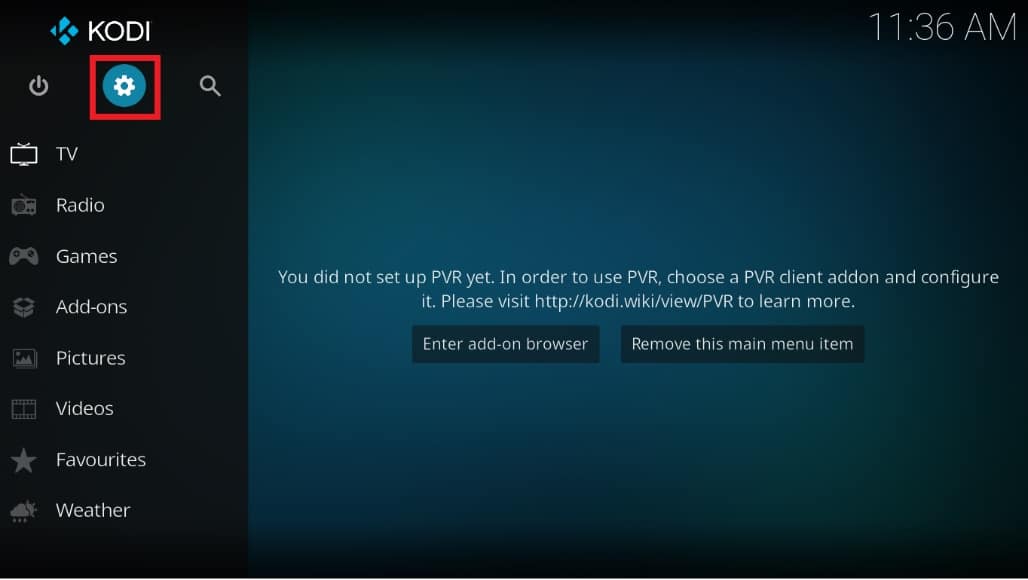
2. 시스템 설정을 클릭합니다.
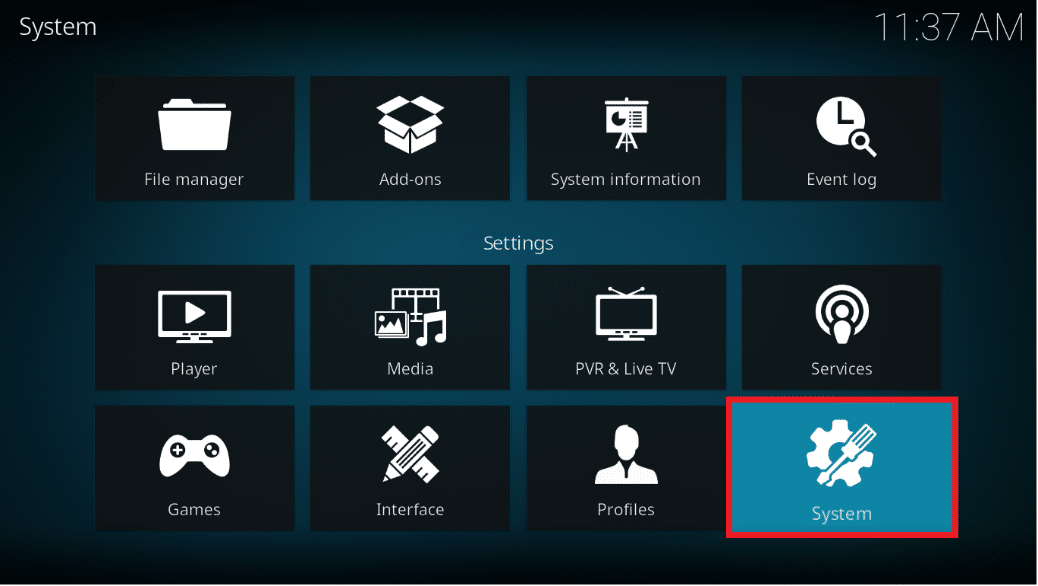
3. 아래 그림과 같이 왼쪽 창의 목록에서 Add-ons 를 선택합니다.
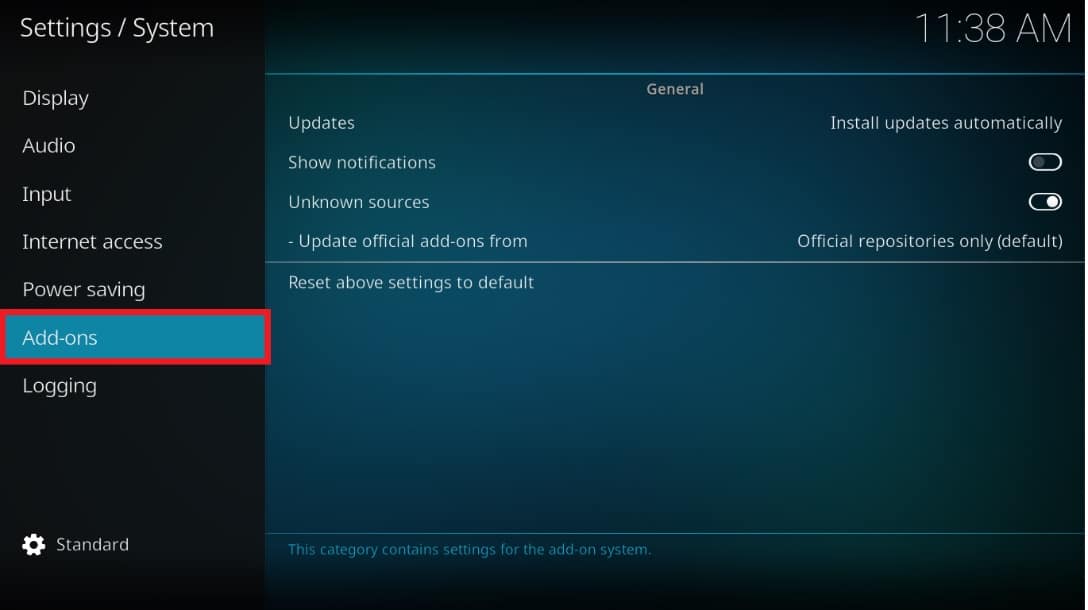
4. 일반 섹션에서 알 수 없는 출처 로 표시된 옵션을 토글합니다.
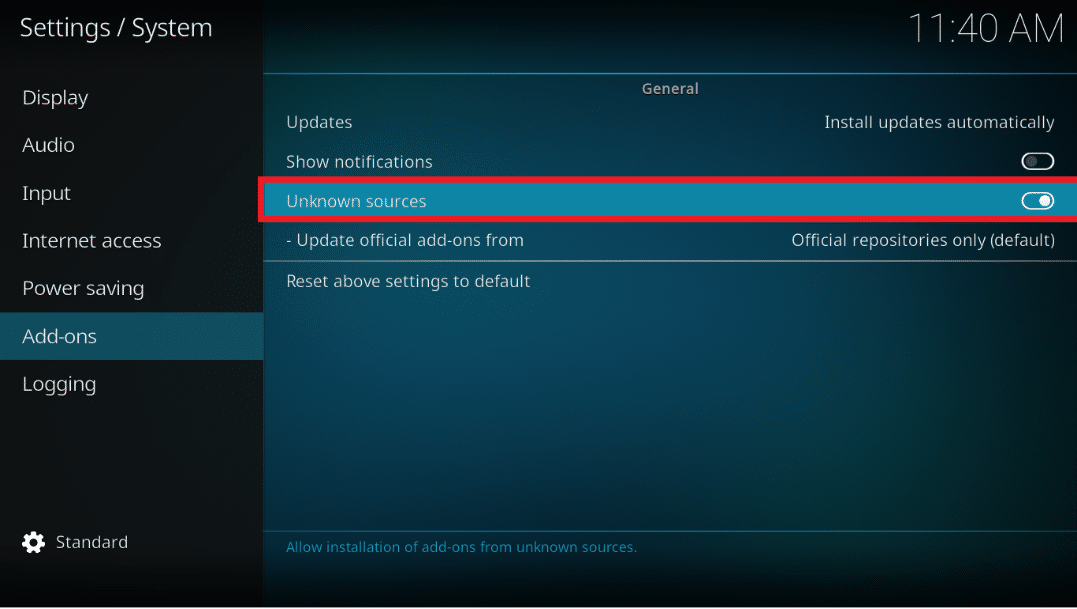
5. 경고 프롬프트가 나타나면 강조 표시된 예 버튼을 클릭합니다.
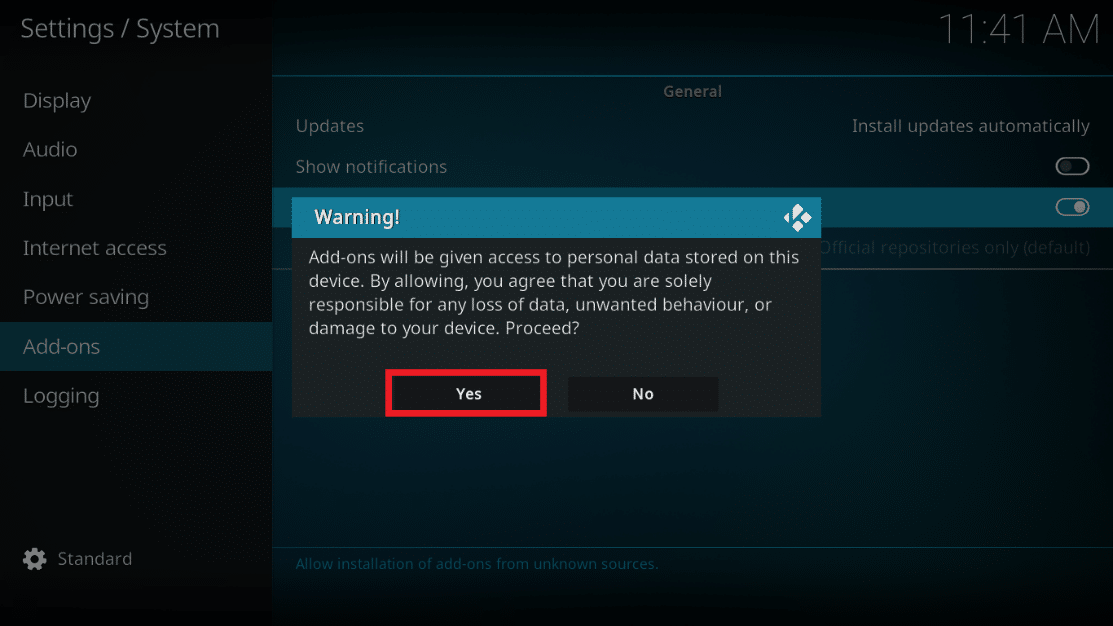
6. 설정 아이콘을 다시 한 번 클릭하고 주어진 타일에서 파일 관리자 를 선택합니다.
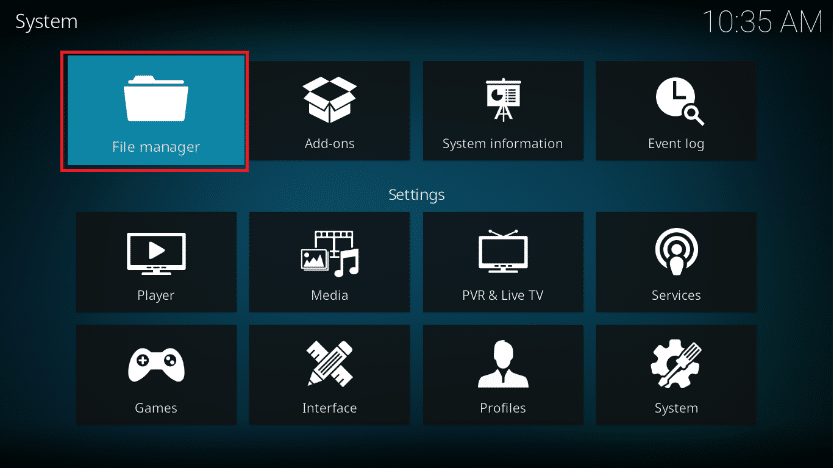
7. 그림과 같이 소스 추가 를 클릭합니다.
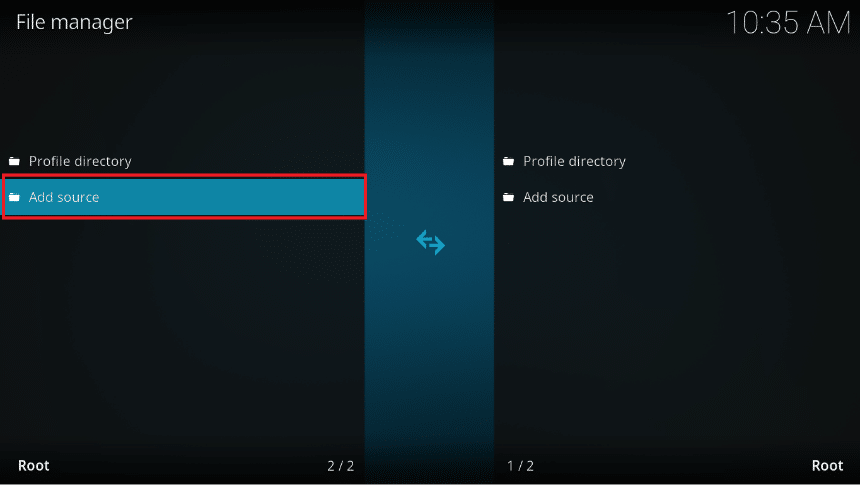
8. 타사 URL 을 입력하고 이 미디어 소스의 이름을 입력합니다 . 아래 그림과 같이 확인 을 클릭합니다.
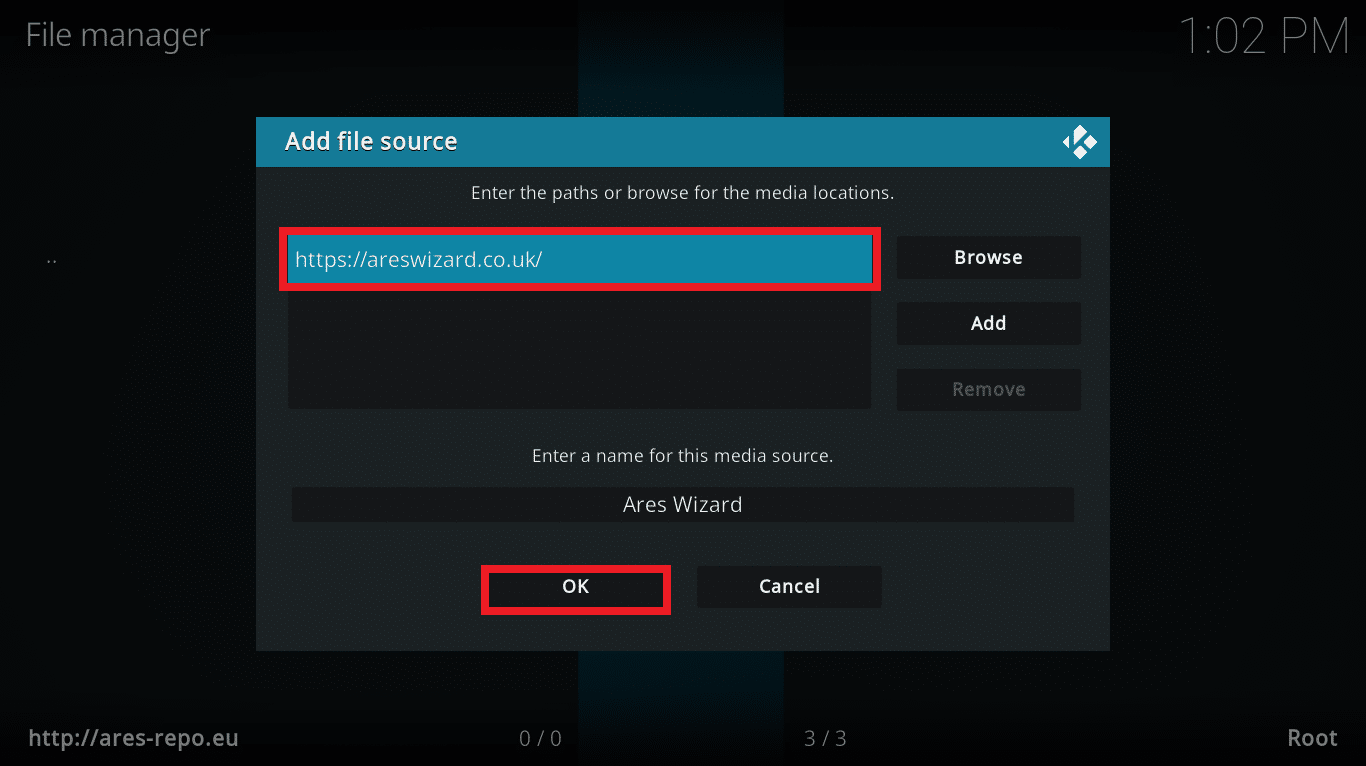
9. 추가 기능 페이지에서 추가 기능 브라우저 아이콘 을 클릭합니다 .
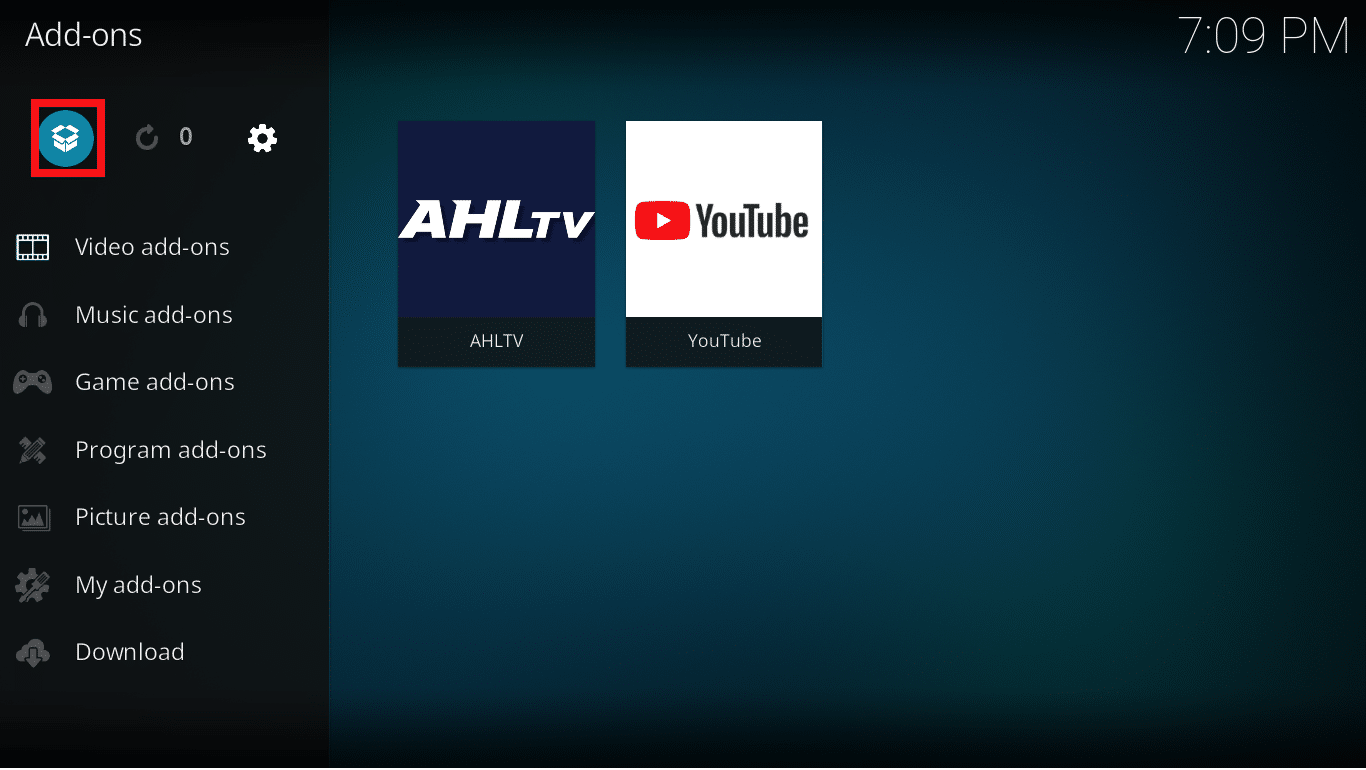
10. 강조 표시된 zip 파일에서 설치 옵션을 클릭합니다.
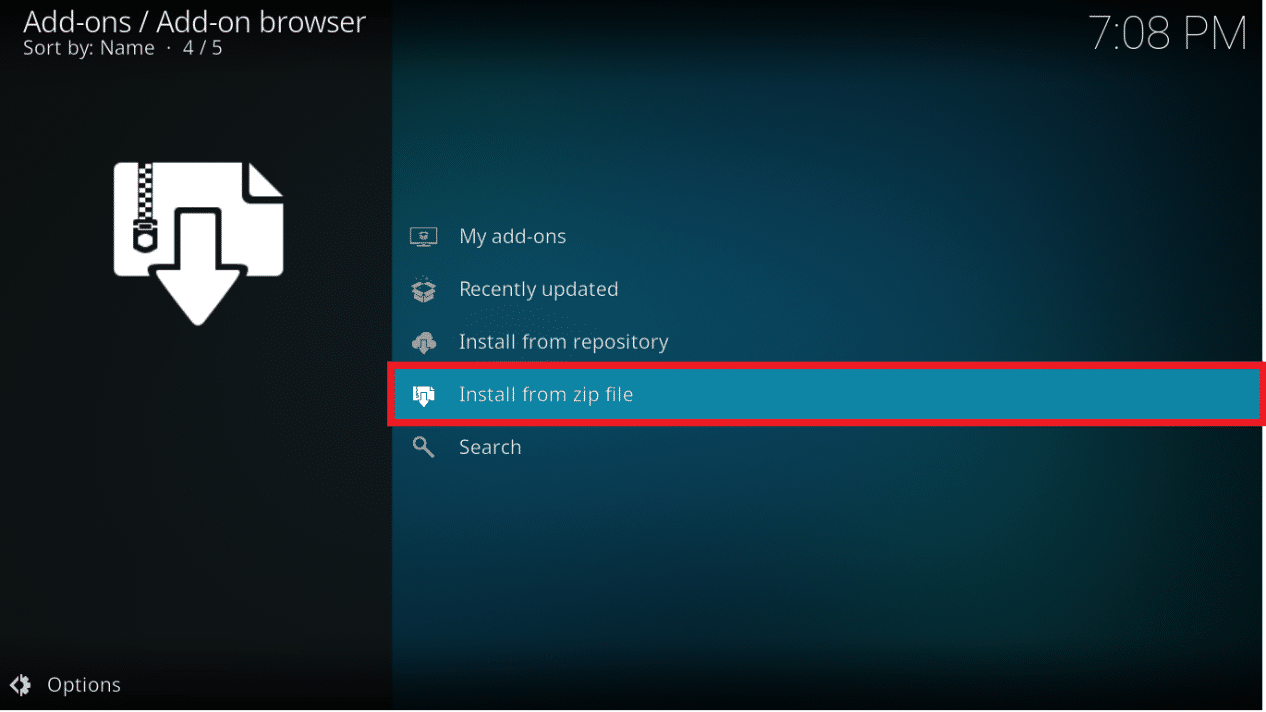
11. zip 파일 을 선택하고 설치 하여 Kodi에서 사용합니다.
또한 읽기: Exodus Kodi를 설치하는 방법(2022)
Kodi에서 NFL을 시청하기 위한 7가지 최고의 부가 기능
1. NFL 게임 패스
미국에서는 프리시즌 경기만 볼 수 있지만 NFL Game Pass는 새 시즌에 액세스할 수 있는 거의 모든 경기를 제공합니다. 다른 국가에서는 대부분의 정규 시즌을 약 $29.99 에 생중계로 시청할 수 있습니다. 이 애드온은 Kodi 애드온 리포지토리에서 사용할 수 있습니다. NFL 게임을 Kodi 계정에 추가한 후 마음껏 라이브 스트리밍할 수 있습니다.
1. GitHub에서 zip 파일을 다운로드 합니다.
2. 타사 추가 기능 설치 가이드 에 따라 추가 기능을 설치합니다.
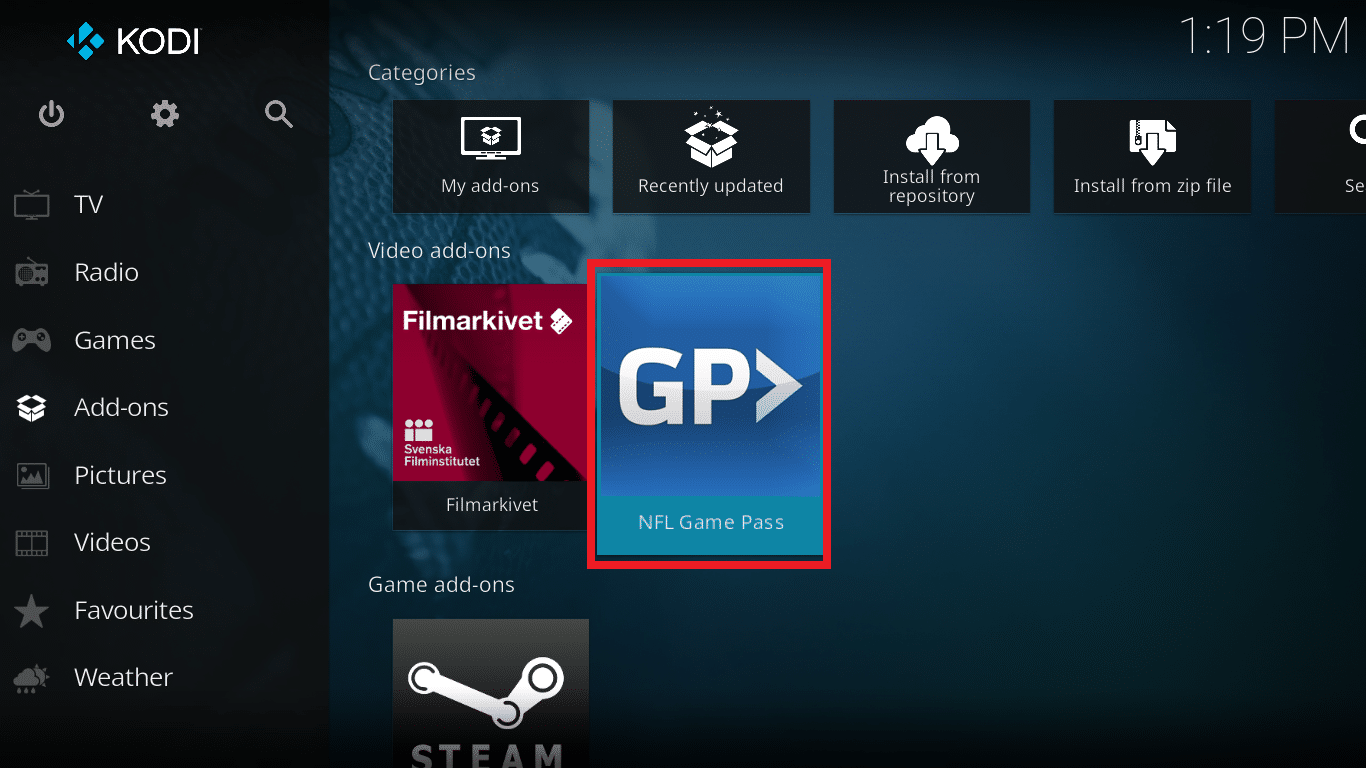

2. 로캐스트
Locast는 목요일과 일요일에 NFL 게임을 방송하고 있으며 Kodi NFL 애호가를 기쁘게 할 것입니다. 중요한 기능 중 일부는 다음과 같습니다.
- Locast 추가 기능은 설정이 간단하고 사용하기 쉽습니다 .
- Locast 는 무료로 제공되는 환상적인 서비스입니다. 그러나 선택할 수있는 선택적 지불 계획도 있습니다.
참고: 현재 이 추가 기능은 Kodi에서 Broken으로 선언된 대로 수리 중입니다.
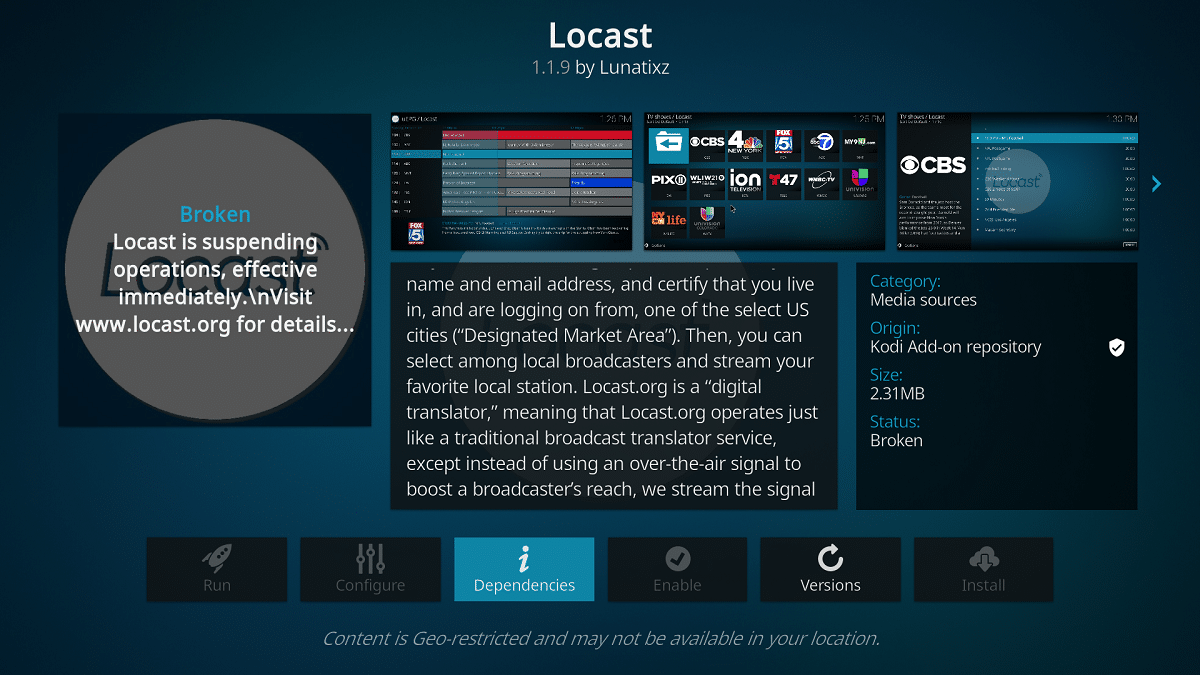
또한 읽기: Kodi에서 즐겨찾기를 추가하는 방법
3. 댄
DAZN은 최근에 많은 국가와 시장으로 성장하여 국제적으로 사용할 수 있게 되었습니다. 이것은 이제 가장 강력한 슈트가 되었습니다. 즉, DAZN을 구독하면 Kodi에서 모든 NFL 경기를 시청할 수도 있습니다. 다음은 이 추가 기능의 일부 기능입니다.
- 이 OTT 사이트는 NFL 게임 스트리밍에 대한 매우 매력적인 제안과 합리적인 가격의 구독 계획을 제공합니다.
- DAZN은 2021 시즌 동안 모든 NFL 경기를 중계합니다. 즉, 정규 시즌 경기와 모든 단일 플레이오프 대회를 시청할 수 있습니다. 이러한 게임은 주문형 및 실시간으로 액세스할 수 있습니다 .
- 공식 리포지토리에서 DAZN은 고도로 세련된 Kodi 애드온을 제공합니다.
- 고화질 스트리밍 , 최신 자료 및 빈번한 업그레이드를 제공합니다.
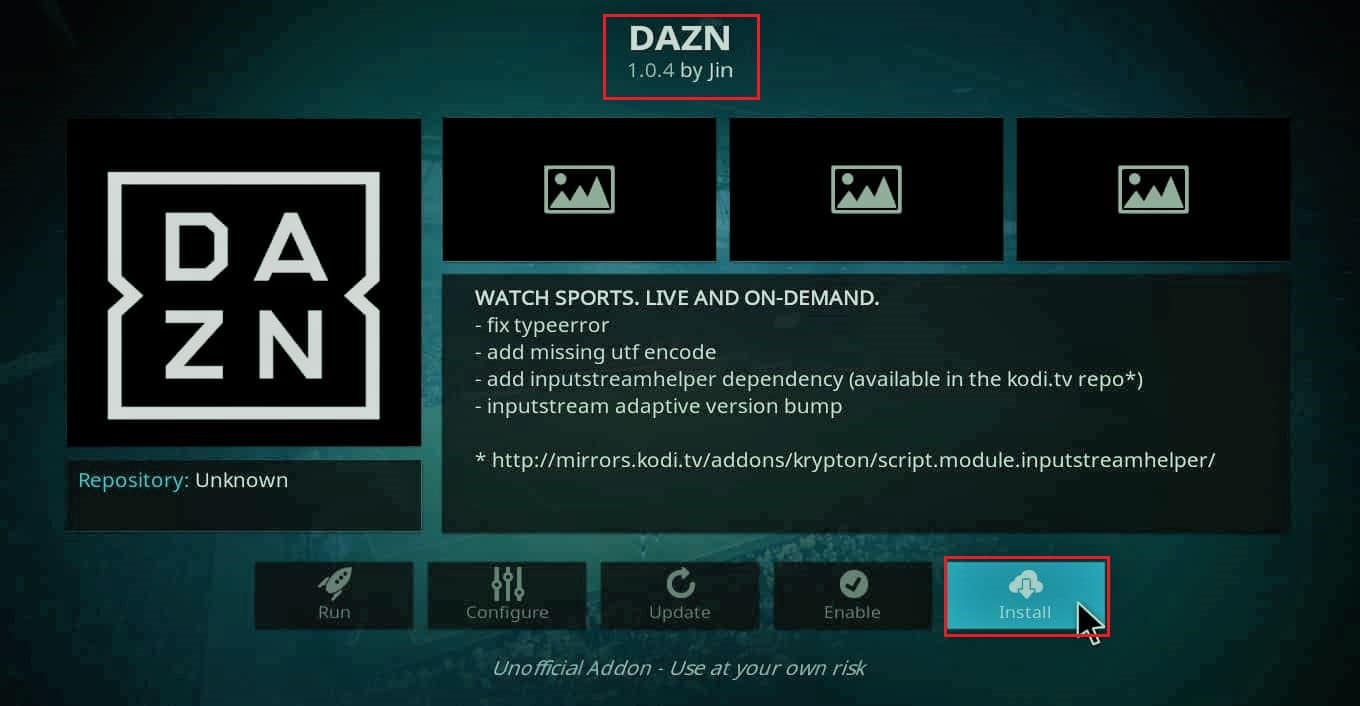
VPN을 설치하고 Kodi 애드온 설치 방법에 대한 가이드를 따라 DAZN을 설치하세요.
4. ESPN 3
여러 NFL 게임을 고화질로 라이브 스트리밍 할 수 있는 Kodi용 특정 ESPN 애드온이 있습니다. ESPN 3이라고 하는 이 애드온을 사용하면 ESPN, ESPN2, ESPN3, ESPNU, ESPNews, ESPN Deportes, SEC, Longhorn, SECPlus 및 ACCExtra를 시청할 수 있습니다. 결과적으로 우리는 많은 스포츠 콘텐츠에 대해 이야기하고 있습니다.
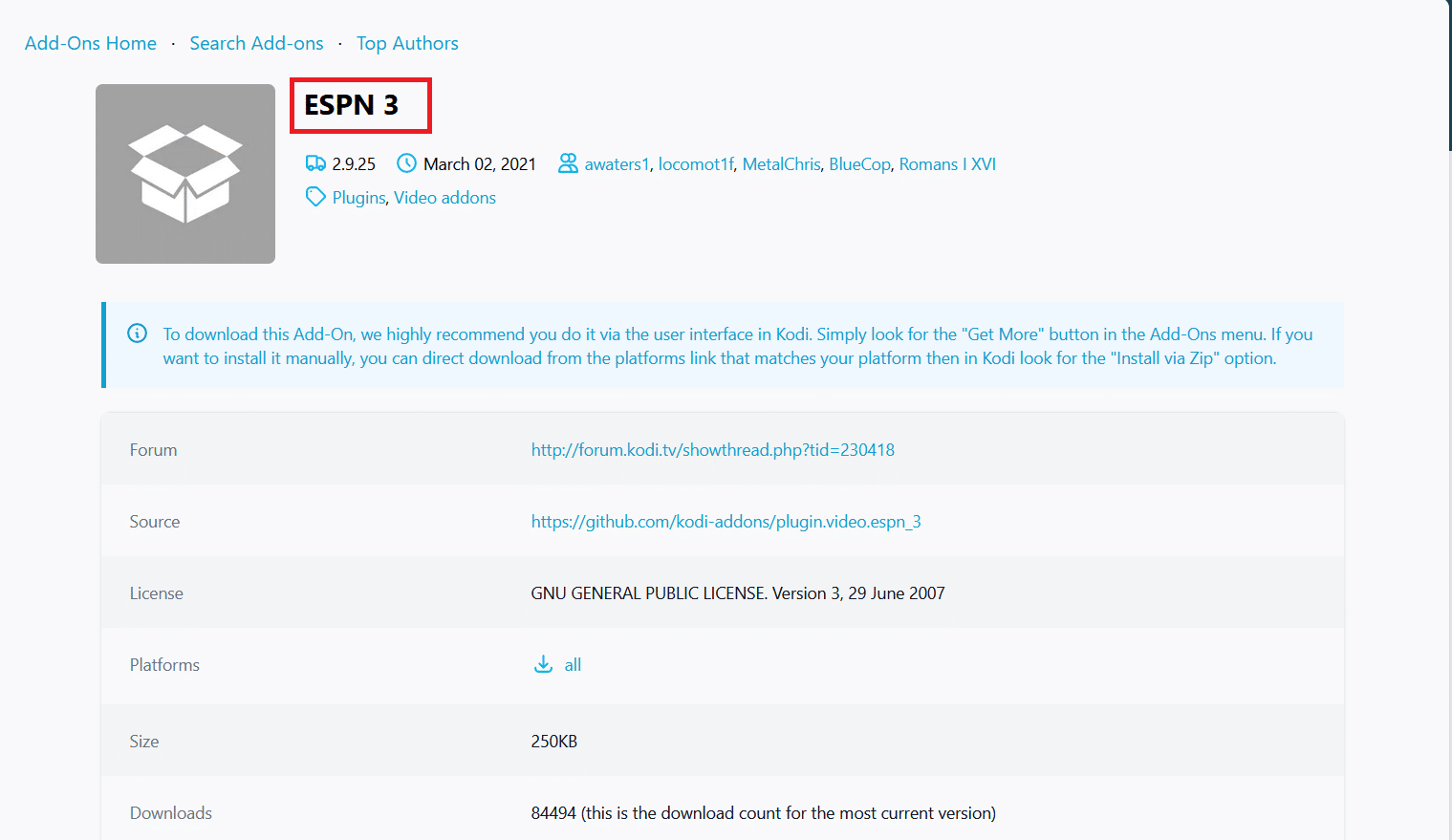
유일한 문제는 먼저 계정을 확인해야 한다는 것 입니다. 이것은 이 애드온을 사용하려면 이미 케이블 또는 OTT 구독이 있어야 함을 의미합니다. 비용을 지불하지 않는 한 ESPN3 및 ACCExtra와 같은 특정 무료 프로그래밍만 사용할 수 있습니다.
5. 넷스트림 스포츠 허브
최고의 스포츠 추가 기능을 제공하는 것으로 알려진 Stream Army repo 는 이전에 출시된 스포츠 비디오 추가 기능의 새 버전을 방금 출시했습니다. NetStreams Sports Hub를 사용하면 한 곳에서 스포츠와 연결된 모든 것에 액세스할 수 있습니다.
1. 그림과 같이 Streamarmy 웹 페이지에서 다운로드합니다.
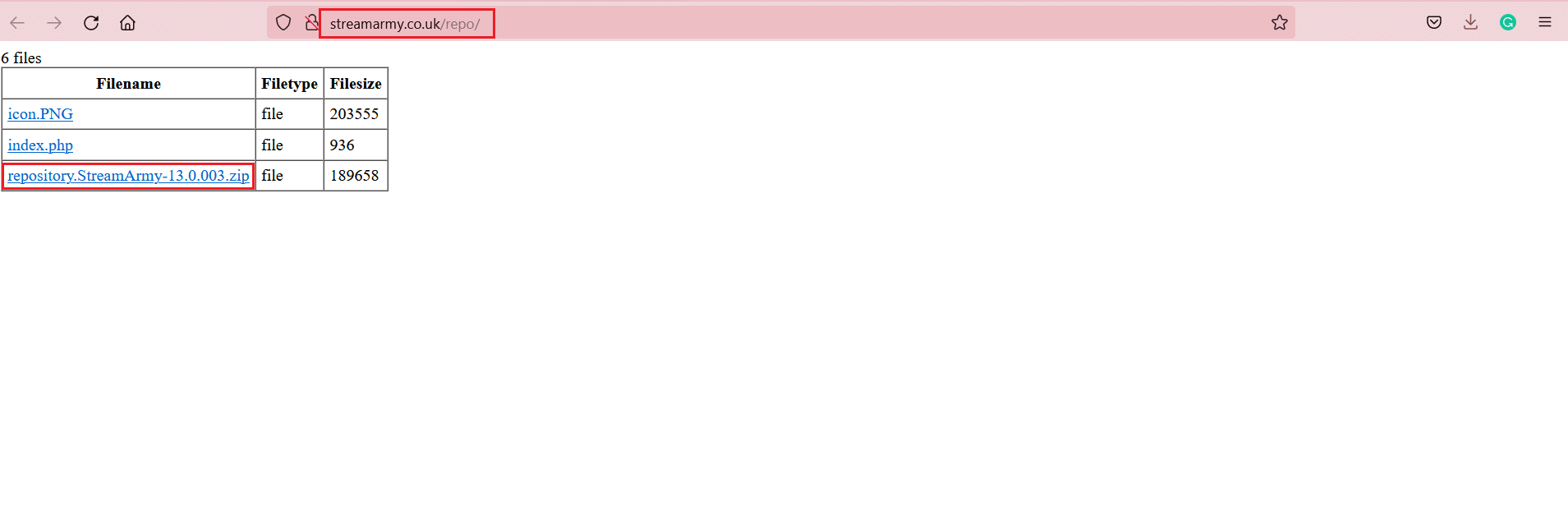
2. 타사 애드온 설치 가이드 에 따라 NetStream Sports Hub를 설치하여 Kodi에서 NFL을 시청합니다.
6. NBC 스포츠 라이브 엑스트라
NBC Sports는 다음과 같은 이유로 Kodi 애드온뿐만 아니라 가장 인기 있는 스포츠 TV 네트워크 중 하나입니다.
- NBC Sports Kodi Add-on을 사용하여 축구, 테니스, 경주, 골프, 경마 더비 등과 같은 다양한 스포츠 이벤트를 시청할 수 있습니다.
- Kodi용 최고의 스포츠 애드온 중 하나이며 전 세계 어디에서나 VPN을 통해 볼 수 있습니다 .
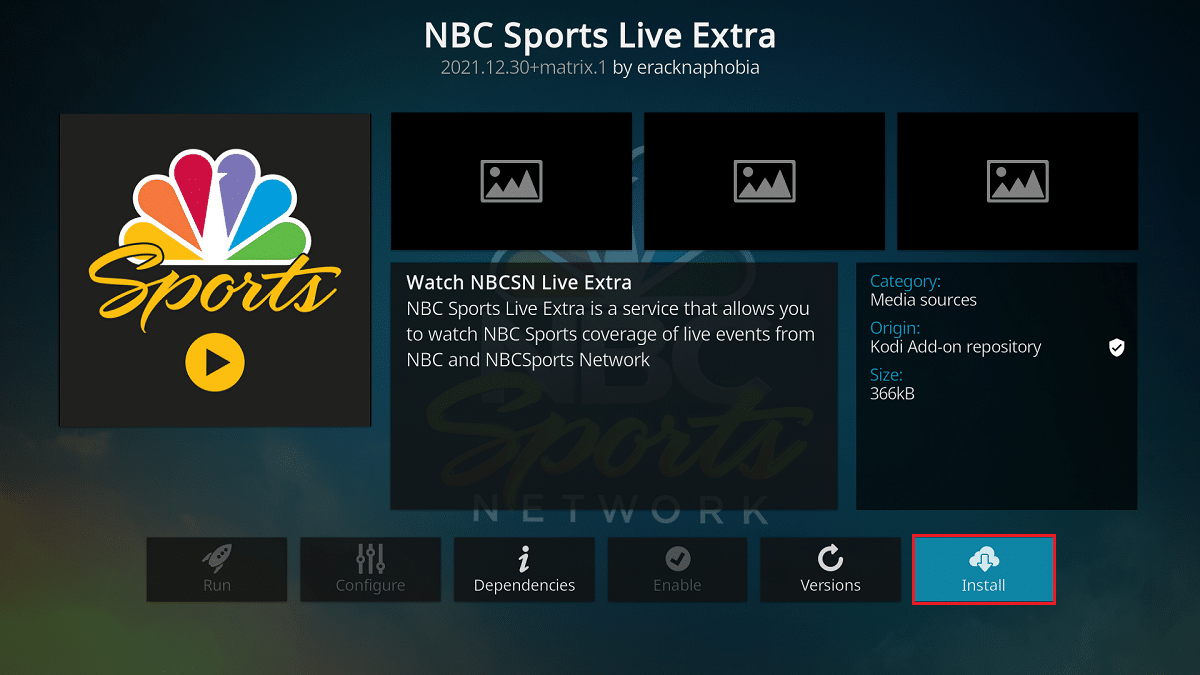
Kodi에서 NFL을 보기 위해 비디오 애드온을 설치하는 방법은 다음과 같습니다.
1. Kodi 애플리케이션 을 실행합니다.
2. 메뉴의 왼쪽 창에서 추가 기능 을 클릭합니다.
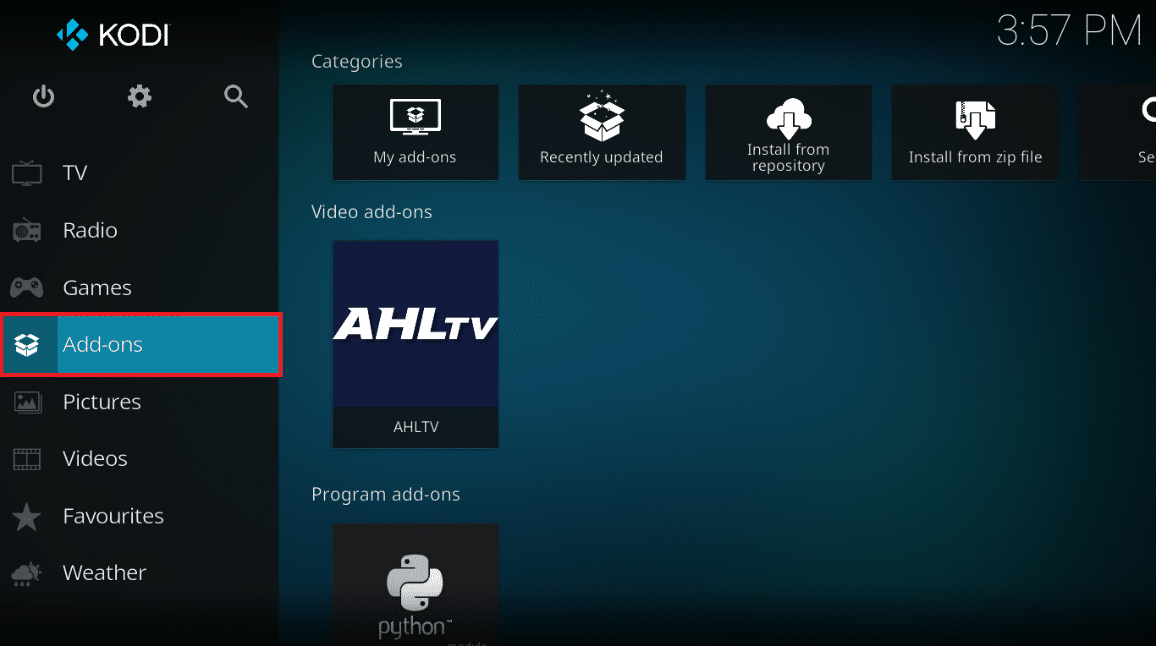
3. 왼쪽 상단 모서리에 있는 애드온 브라우저 아이콘 을 클릭합니다.
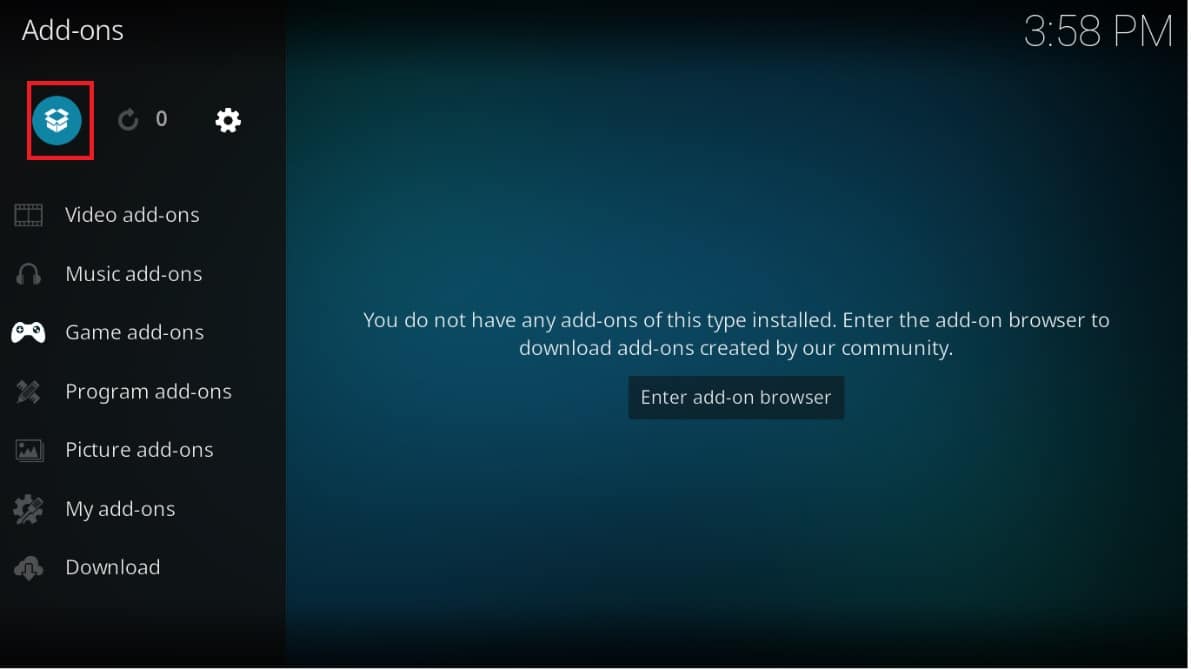
4. 그림과 같이 목록 에서 저장소에서 설치 옵션을 클릭합니다.
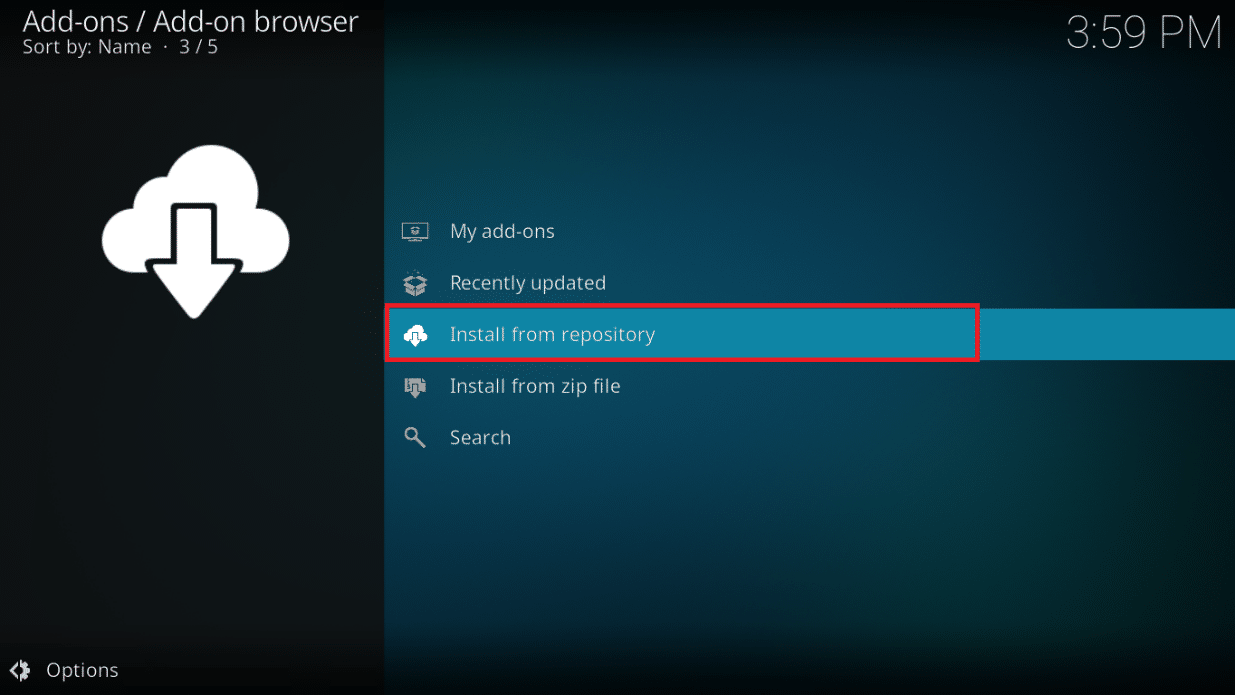
5. 강조 표시된 비디오 추가 기능 옵션을 선택합니다.
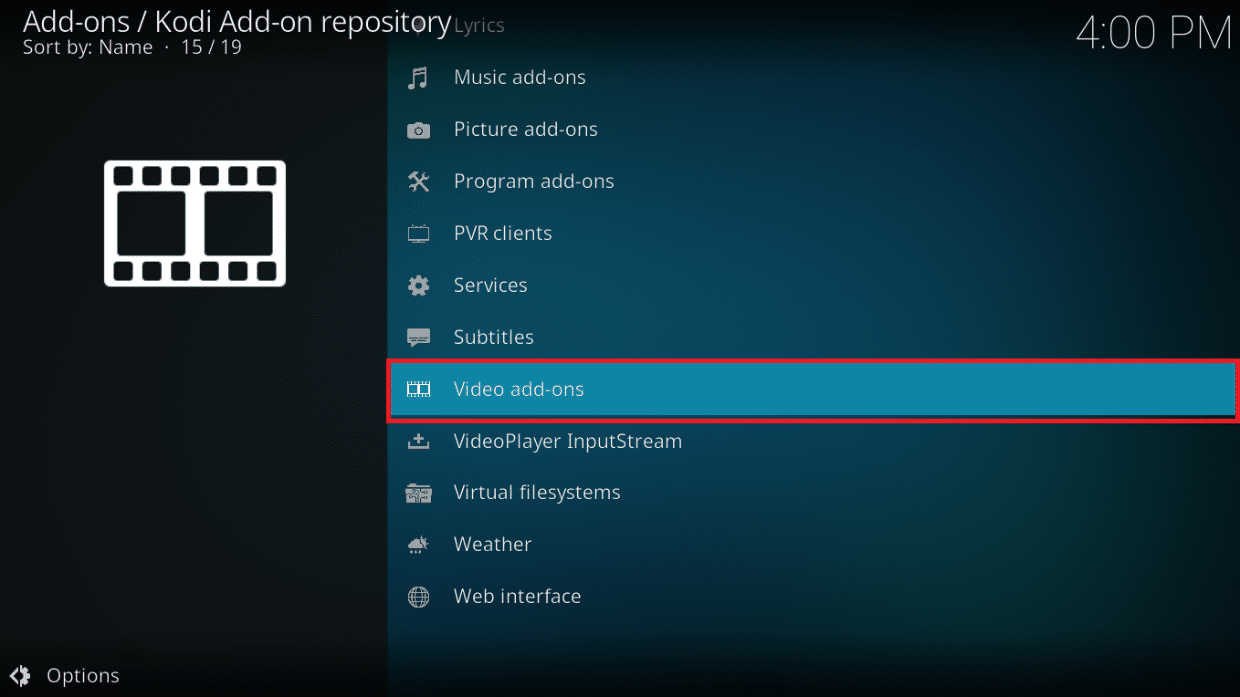
6. 아래 그림과 같이 추가 기능( 예: NBC Sports Live Extra )을 찾아 설치합니다.
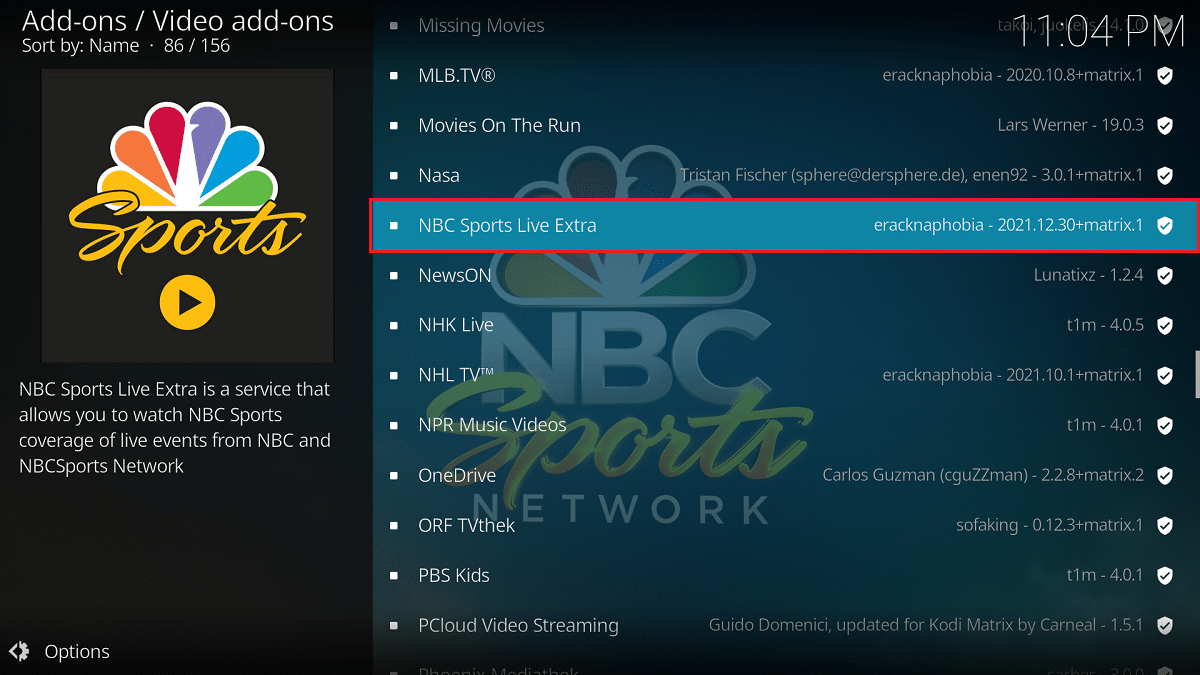
7. 추가 기능을 로드하려면 기본 페이지에서 왼쪽 창의 추가 기능 옵션으로 이동하여 NBC Sports Live Extra 추가 기능을 선택합니다. 이제 비디오 추가 기능 섹션에서 설치된 추가 기능을 찾을 수 있습니다.
또한 읽기: Hulu 오류 코드 P-dev302 수정
7. 아톰 환생
이 추가 기능은 이전에 Atom으로 알려졌으며 몇 곳에서 제한되었습니다. 이로 인해 방송사는 보고 싶은 콘텐츠를 얻기가 어려웠습니다. 업데이트되어 다시 한 번 제대로 작동 합니다.
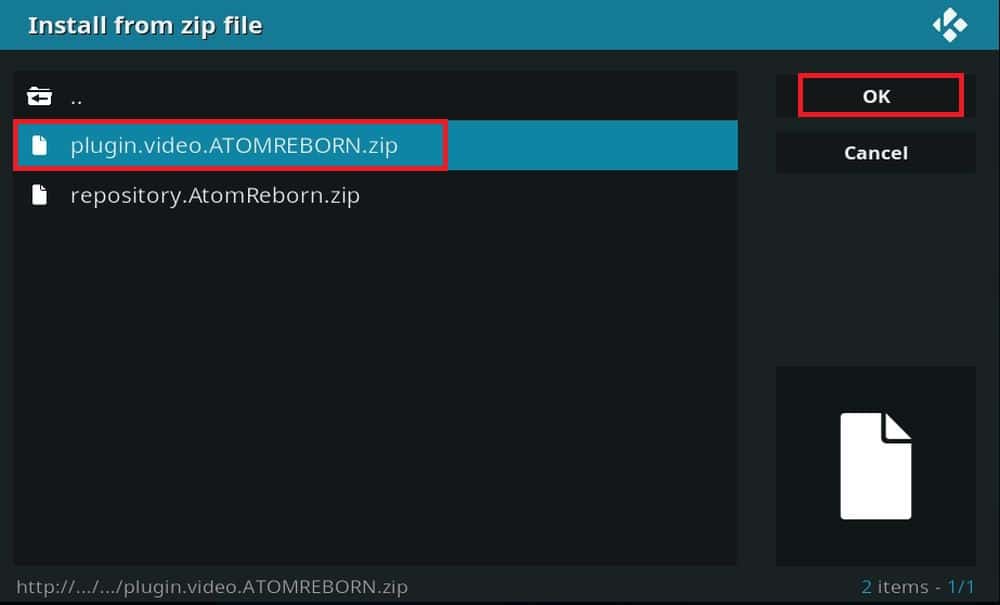
자주 묻는 질문(FAQ)
Q1. NFL Kodi 애드온을 안전하고 신중하게 사용하는 방법은 무엇입니까?
앤. 애드온 하이재킹은 모든 Kodi 사용자에게 가장 심각한 위협입니다. 이것은 잘 알려진 애드온에 대한 악성 업데이트가 릴리스되어 PC를 감염시키거나 봇넷으로 전환할 때 발생합니다. Kodi에서 자동 업데이트를 끄면 애드온 하이재킹으로부터 보호할 수 있습니다. 그렇게하려면 Kodi 를 시작하십시오. 시스템 > 애드온 > 업데이트 로 이동하여 옵션을 알림으로 변경하되 업데이트는 설치하지 마십시오 .
Q2. 내 추가 기능이 작동하지 않는 이유는 무엇입니까?
앤. 추가 기능이 작동하지 않는 이유 중 하나는 Kodi가 최신 버전이 아니기 때문입니다. Kodi 다운로드 페이지로 이동하여 최신 버전을 설치합니다.
추천:
- 작업 표시줄에서 Windows 11 빈 공간을 사용하는 방법
- Windows 11에서 캡처 도구를 비활성화하는 방법
- 15 최고의 OpenLoad 영화 대안
- 15 최고의 무료 스포츠 스트리밍 사이트
이 정보가 유용하고 Kodi에서 NFL을 시청하는 방법 을 배울 수 있기를 바랍니다. 어떤 부가 기능이 가장 마음에 들었는지 알려주십시오. 또한 이 기사와 관련하여 질문/제안 사항이 있으면 댓글 섹션에 자유롭게 남겨주세요.
